▼ 2.表(tbx)を定義する
桐は初めにどういう項目にどういうデータを入れるか決めなければなりません。
1列目は番号で数値。2列目は名前で文字列・・・というようにです。
エクセルのように同じ列に文字列や数値を登録することはできません。
参加申込者名簿で登録したい項目を決めます。
1.受付日 - 日付
2.名前 - 文字列
3.ふりがな - 文字列
4.性別 - 文字列
5.郵便番号 - 文字列
6.住所 - 文字列
7.電話番号 - 文字列
8.人数 - 整数
9.金額 - 通貨
10.確認 - 文字列
「meibo」フォルダの中に、「meibo.tbx」を作ります。
「表」「\meibo\」を確認して、「新規作成」ダブルクリックしてください。のところを
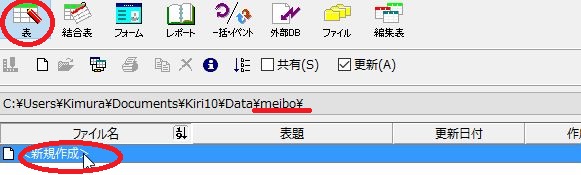
ファイル名に「meibo」と入力して「作成」ボタンをクリックしてください。

「白紙ー>表定義へ」をクリックし、「完了」ボタンをクリックしてください。
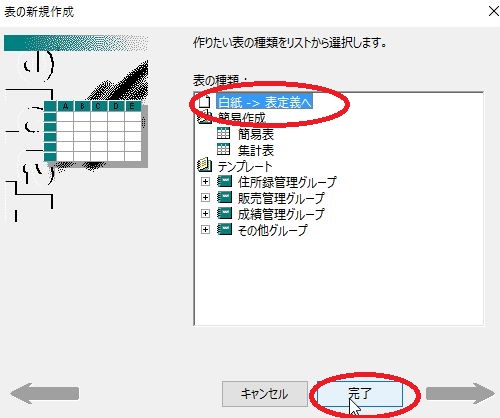
定義場面が出ます。黒く反転しているところをクリックするか、「スペース」キーを押してください。
入力できるようになります。
桐には「表示モード」と「訂正モード」があります。
黒く反転している時は表示モードで入力できません。

項目名に「受付日」と入力しEnterキーで、データ型に進みます。
下図の赤丸のボタンをクリックするか、「alt」キーと「▼」(下向きの矢印)キーを一緒に押してください。
「日時」をクリックしてください。
「表示幅:桁」は、1=1バイトです。全角1文字は2バイトです。
「2016/01/01」なら10バイト必要です。表示幅は入力画面でも変えられます。
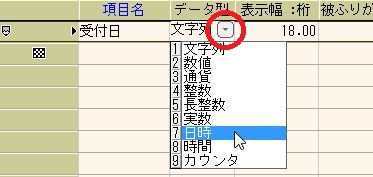
下図のように入力し、「ふりがな」の「被ふりがな項目名」で赤丸のボタンをクリックし
「名前」をクリックしてください。
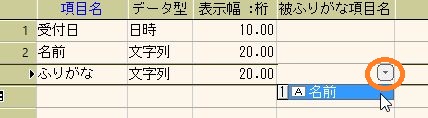
下図のように登録してください。
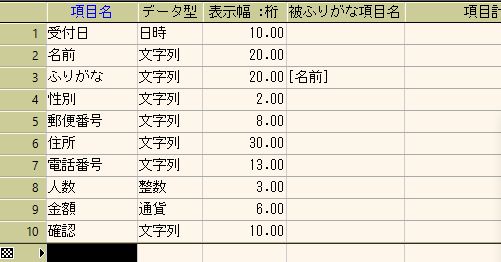
項目属性が表示されていなかったら「項目属性」ボタンをクリックしてください。

名前のところの項目属性です。
「入力」をクリックしてください。
「入力モード」を「漢字変換ON」にしてください。名前のところを漢字で入力するためです。
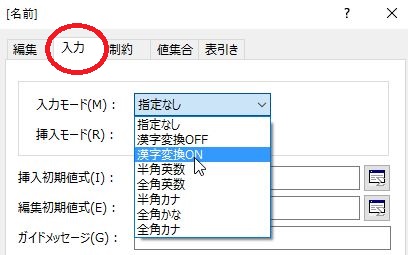
「制約」をクリックしてください。ここで入力できる字種を設定できます。
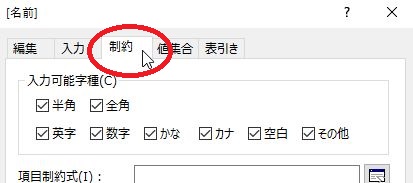
「ふりがな」の項目属性では、「入力モード」を「全角かな」にしてください。
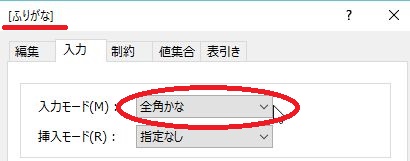
「性別」の項目属性では、「値集合」をクリックしてください。
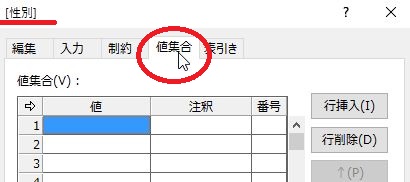
下図のように、値欄に「男」「女」と入れてください。
入力せずに選択すればよいようになります。
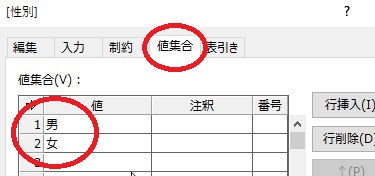
「郵便番号」は数字とハイフンなので、「漢字変換OFF」です。
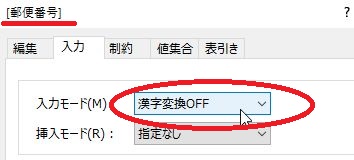
「住所」は「漢字変換ON」
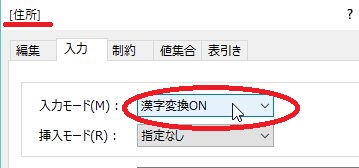
「電話番号」は「漢字変換OFF」です。
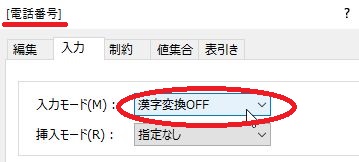
「ファイル」「閉じる」か、赤丸のところの「X」をクリックして終了ください。
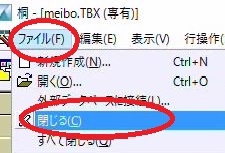 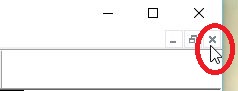
保存して終了します。
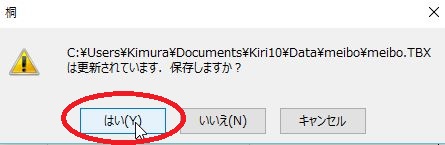
下図のように「meibo.TBX」が表示されたら、定義終了です。
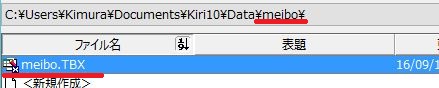
再定義する場合は「再定義」ボタンをクリックしてください。

1.データを保存するフォルダを作る ▲ Page Top ▲ 3.データを入力する
|